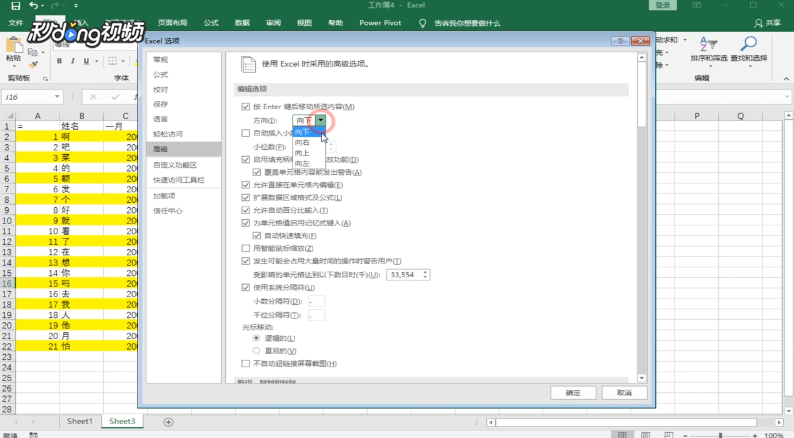1、单击“工具”菜单中的“选项”命令。

2、在弹出的对话框中选择“保存”选项卡,选择“保存自动恢复信息”复选框,在后面的时间间隔设置框中,可以将自动保存的时间间隔设置得尽可能的短。

3、让单元格数据变得更醒目,首先选中需设置阴影间隔效果的单元格。

4、再单击“格式”菜单中的“条件格式”命令。在弹出的对话框中,在“条件1”下拉列表中选择“公式”项,并在右边文本框中输入“=MOD(ROW(),2)=0”。
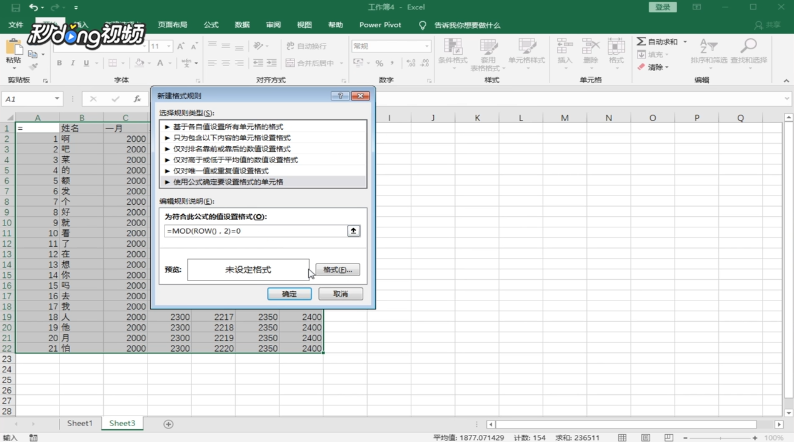
5、再单击“格式”按钮。
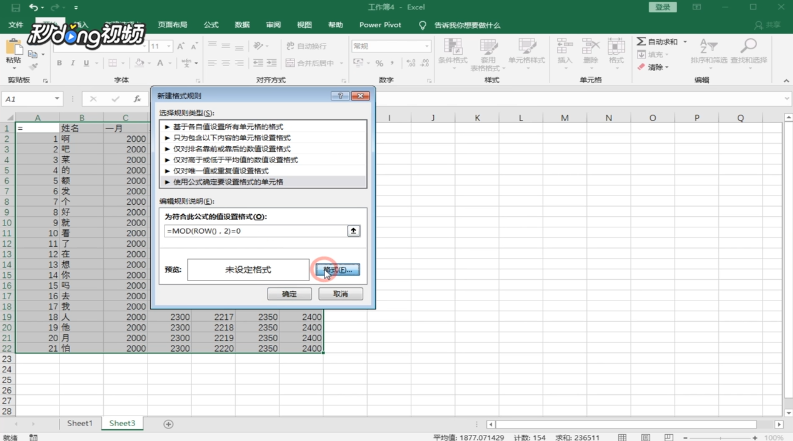
6、在弹出的对话框中选择“图案”选项卡,在调色板中选择喜欢的背景色,最后单击“确定”按钮完成,设置完成后,点击确定。

7、自定义单元格的移动方向,单击“工具”菜单中的“选项”命令。

8、在“按Enter键后移动”项后面的下拉列表框中,有四种方向可以选择。